语法:
Object.style.background=background-color background-image background-repeat background-attachment background-position
| 参数 | 描述 | 值 |
|---|---|---|
| background-color | 设置元素的背景色。 |
|
| background-image | 设置背景图像。 |
|
| background-repeat | 设置背景图像是否及如何重复。 |
|
| background-attachment | 背景图像是否固定或者随着页面的其余部分滚动。 |
|
| background-position | 设置背景图像的起始位置。 |
|
语法: background-position : length || length background-position : position || position
取值: length :� 百分数 | 由浮点数字和单位标识符组成的长度值。请参阅 长度单位 position :� top | center | bottom | left | center | right
说明: 设置或检索对象的背景图像位置。必须先指定 background-image 属性。 该属性定位不受对象的补丁属性( padding )设置影响。 默认值为: 0% 0% 。此时背景图片将被定位于对象不包括补丁( padding )的内容区域的左上角。 如果只指定了一个值,该值将用于横坐标。纵坐标将默认为 50% 。如果指定了两个值,第二个值将用于纵坐标。 如果设置值为 right center ,因为 right 作为横坐标值将会覆盖 center 值,所以背景图片将被居右定位。 对应的脚本特性为 backgroundPosition。
注: 本文中使用的图片大小为 210px*120px,为了能很清晰的表达图形的哪部分被隐藏了,按照图片的大小平均分成了9等份。同时背景图片容器区域绘制出绿色边框清晰显示容器的范围。
1、background-position:0 0;
背景图片的左上角将与容器元素的左上角对齐。
该设置与background-position:left top;或者background-position:0% 0%;设置的效果是一致的。例如:
.container{
300px;
height:150px;
background:transparent url(bg.jpg) no-repeat scroll 0 0;
border:5px solid green;
}
效果如下图1:
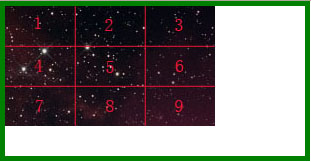
图 1
2、该属性定位不受对象的补丁属性( padding )设置影响。
例如,我们给容器元素增加padding值,背景图片的左上角还是与容器元素的左上角对齐。在此处只是影响到了容器元素的高度和宽度。
.container{
300px;
height:150px;
background:transparent url(bg.jpg) no-repeat scroll 0 0;
border:5px solid green;
padding:50px;
}
效果如图2:

图 2
3、background-position:-70px -40px;
图片以容器左上角为参考向左偏移70px,向上偏移 40px,示例:
.container{
300px;
height:150px;
background:transparent url(bg.jpg) no-repeat scroll -70px -40px;
border:5px solid green;
}
效果如图3:
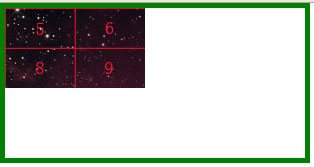
图 3
4、background-position:70px 40px;
图片以容器左上角为参考向右偏移70px,向下偏移 40px,示例:
.container{
300px;
height:150px;
background:transparent url(bg.jpg) no-repeat scroll 70px 40px;
border:5px solid green;
}
效果如图4:
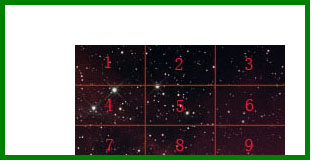
图 4
5、background-position:50% 50%;
图片水平和垂直居中。
与 background-position:center center;效果等同。
等同于x:{容器(container)的宽度—背景图片的宽度}*x百分比,超出的部分隐藏。
等同于y:{容器(container)的高度—背景图片的高度}*y百分比,超出的部分隐藏。
例如: .container{
300px;
height:150px;
background:transparent url(bg.jpg) no-repeat scroll 50% 50%;
border:5px solid green;
}
其x=(300-210)*50%=45px;
y=(150-120)*50%=15px;
效果如图5:

图 5
由于超出部分别往两端延伸,所以我们可以先制作一张宽度足够宽图片设置水平值为50%,这样可以用来适应不同的浏览器,使得图片水平充满浏览器窗口并且居中。替代margin:50 auto的功能。
6、background-position:-50% -50%;
等同于x:-{容器(container)的宽度—背景图片的宽度}*x百分比,超出的部分隐藏。
等同于y:-{容器(container)的高度—背景图片的高度}*y百分比,超出的部分隐藏。
.container{
300px;
height:150px;
background:transparent url(bg.jpg) no-repeat scroll -50% -50%;
border:5px solid green;
}
效果如图6:
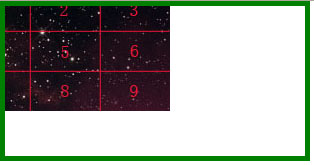
图 6
7、background-position:100% 100%;
图片处于容器元素的右下角,与 background-position:right bottom;效果等同。
示例:
.container{
300px;
height:150px;
background:transparent url(bg.jpg) no-repeat scroll 100% 100%;
border:5px solid green;
}
效果如图7:
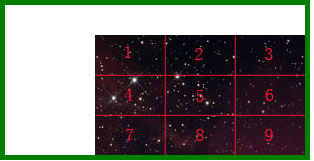
图 7